No post anterior vimos como trabalhar com blocos customizados, conceitos básicos de como registrar o nosso bloco Gutenberg como um plugin e criar um markup básico com JavaScript. Nesse post vamos evoluir o nosso bloco todo código está disponível no Github. Primeiro passo vamos ver como os blocos trabalham com estilo externo.
Carregando estilo externo com bloco gutenberg
Primeiro passo será criar os nossos arquivos CSS, um arquivo para o front-end da nossa aplicação e o segundo para nosso editor.
style.css(front-end e editor):
.wp-block-fellyph-tutorial-02 {
background: linear-gradient(45deg, #12c2e9, #c471ed, #f64f59);
padding: 2em;
color: white;
font-size: 20px;
box-sizing: border-box;
transform: rotate3d(0, 0, 0, 0);
transition: all 200ms ease-out;
box-shadow: 3px 3px 3px #666;
text-align: center;
}
.wp-block-fellyph-tutorial-02:hover {
transform: rotate3d(1, 1, 1, -4deg);
}
Code language: CSS (css)editor-style.css(somente editor)
.wp-block-fellyph-tutorial-02 {
background: #12c2e9;
border: 3px solid #666;
box-shadow: 0 0 0 #666;
}
.wp-block-fellyph-tutorial-02:hover {
transform: rotate3d(0, 0, 0, 0);
}
Code language: CSS (css)Temos acima os dois códigos que iremos carregar na nossa aplicação, dois pontos importantes, um nome da classe ela sempre irá iniciar com ‘wp-block-‘ mais o nome que registramos o nosso bloco Gutenberg, nesse caso o ‘fellyph/tutorial-02‘ irá se transformar em fellyph-tutorial-02, assim temos a classe wp-block-fellyph-tutorial-02.
Segundo ponto, quando trabalhamos com a função register_block_type ela espera 4 parâmetros:
- style
- script
- editor_style
- editor_script
As propriedades script e style representam os arquivos que serão carregados no editor e front-end da aplicação, enquanto editor_style e editor_script serão carregados apenas no editor do WordPress. Nesse caso o estilo no arquivo editor-style irá sobrescrever o estilo do arquivo style.css. Para ficar mais claro vamos ver o print do resultado desses dois estilos:
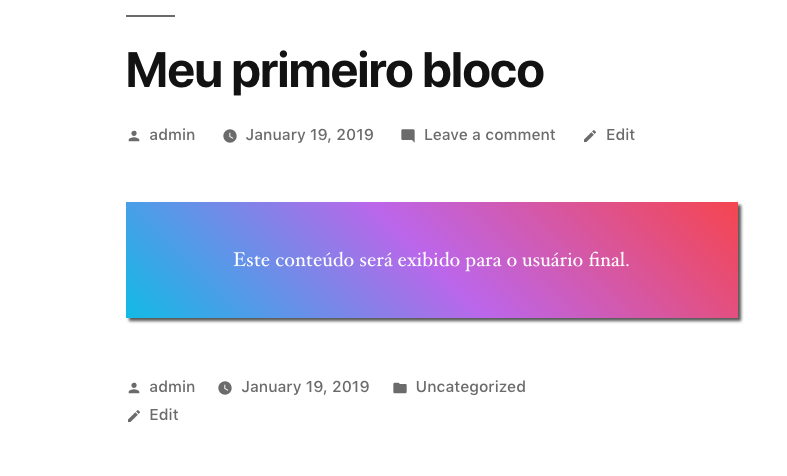
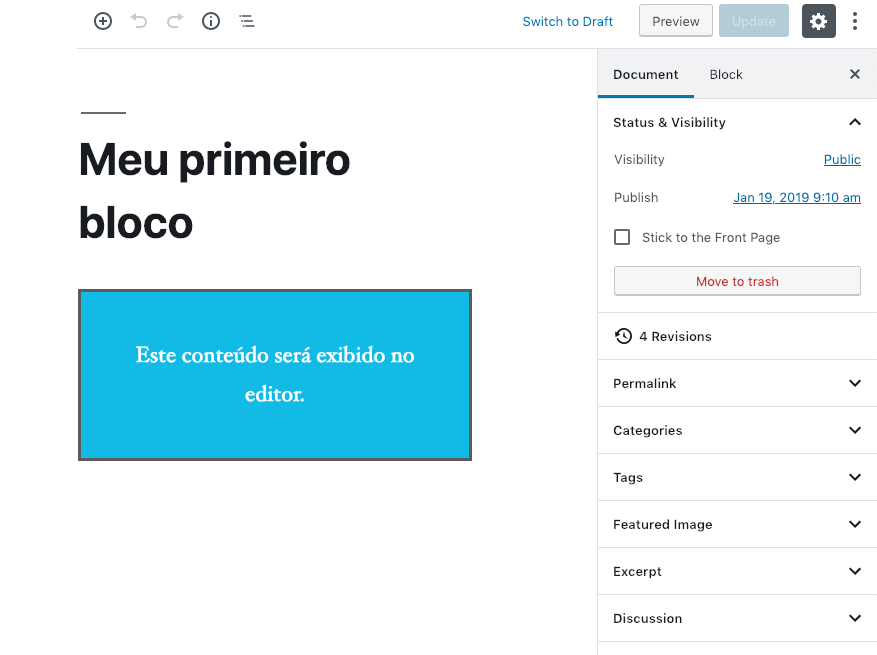
Temos um spoiler de como ficará esse nosso bloco, mas como podemos observar, o bloco no editor herda todas as propriedades do bloco do front-end, por exemplo, alinhamento, padding e a cor da fonte, essas características foram de no arquivo style.css.
index.php
Agora vamos dar uma olhada no nosso arquivo principal:
<?php
/**
* Plugin Name: Gutenberg tutorial
* Plugin URI: https://github.com/fellyph/Gutenberg-tutorials
* Description: Este tutorial ensina como criar um bloco gutenberg https://blog.fellyph.com.br/wordpress-2/criando-seu-proprio-bloco-gutenberg/.
* Version: 1.2
* Author: fellyph
*/
defined( 'ABSPATH' ) || exit;
/**
* 1 - Criando nosso primeiro bloco: Parte 02
* - Carregando arquivo externo para nosso estilo
*/
function meu_primeiro_bloco_gutenberg_parte_02 () {
if ( ! function_exists( 'register_block_type' ) ) {
// Checamos se temos suporte a função register_block_type antes de tudo.
return;
}
wp_register_script(
'tutorial-02',
plugins_url( 'script.js', __FILE__ ),
array( 'wp-blocks', 'wp-element' ),
filemtime( plugin_dir_path( __FILE__ ) . 'script.js' )
);
wp_register_style(
'style-editor',
plugins_url( 'editor-style.css', __FILE__ ),
array('wp-edit-blocks'),
filemtime( plugin_dir_path( __FILE__ ) . 'editor-style.css' )
);
wp_register_style(
'style-frontend',
plugins_url( 'style.css', __FILE__ ),
filemtime( plugin_dir_path( __FILE__ ) . 'style.css' )
);
register_block_type( 'fellyph/tutorial-02', array(
'style' => 'style-frontend',
'editor_script' => 'tutorial-02',
'editor_style' => 'style-editor'
) );
}
add_action( 'init', 'meu_primeiro_bloco_gutenberg_parte_02' );
Code language: HTML, XML (xml)Não vamos abordar todas as partes desse código caso não tenha visto a primeira parte dessa séria aqui está o link: https://blog.fellyph.com.br/wordpress-2/criando-seu-proprio-bloco-gutenberg.
Comparado ao tutorial anterior, acrescentamos duas funções wp_register_style, uma para estilo geral e outra para o estilo do nosso editor e por fim passamos como parâmetro na função register_block_type.
script.js
Em nosso script agora temos o seguinte código:
( function( blocks, element ) {
var el = element.createElement;
blocks.registerBlockType( 'fellyph/tutorial-02', {
title: 'Primeiro bloco Gutenberg: Parte 02',
icon: 'smiley',
category: 'layout',
edit: function(props) {
return el(
'p',
{ className: props.className },
'Este conteúdo será exibido no editor.'
);
},
save: function(props) {
return el(
'p',
{ className: props.className },
'Este conteúdo será exibido para o usuário final.'
);
},
} );
}(
window.wp.blocks,
window.wp.element
) );
Code language: JavaScript (javascript)Comparado a versão anterior passamos nas funções dentro das propriedades edit e save uma propriedade chamada props, ela contém informações referente ao nosso bloco e uma delas é o nome dessa classe, não obrigatório passar o className dinamicamente poderíamos passar um valor estático, mas para facilitar a manutenção e evitar conflitos com outros blocos utilizamos o nome de classe dinamicamente.
Adicionando ícones ao nosso bloco gutenberg
Uma observação sobre a propriedade “icon” caso queira saber os ícones disponíveis dentro do WordPress, só acessar o link: https://developer.wordpress.org/resource/dashicons/#smiley lá você irá encontrar uma série de ícones separados por categoria.
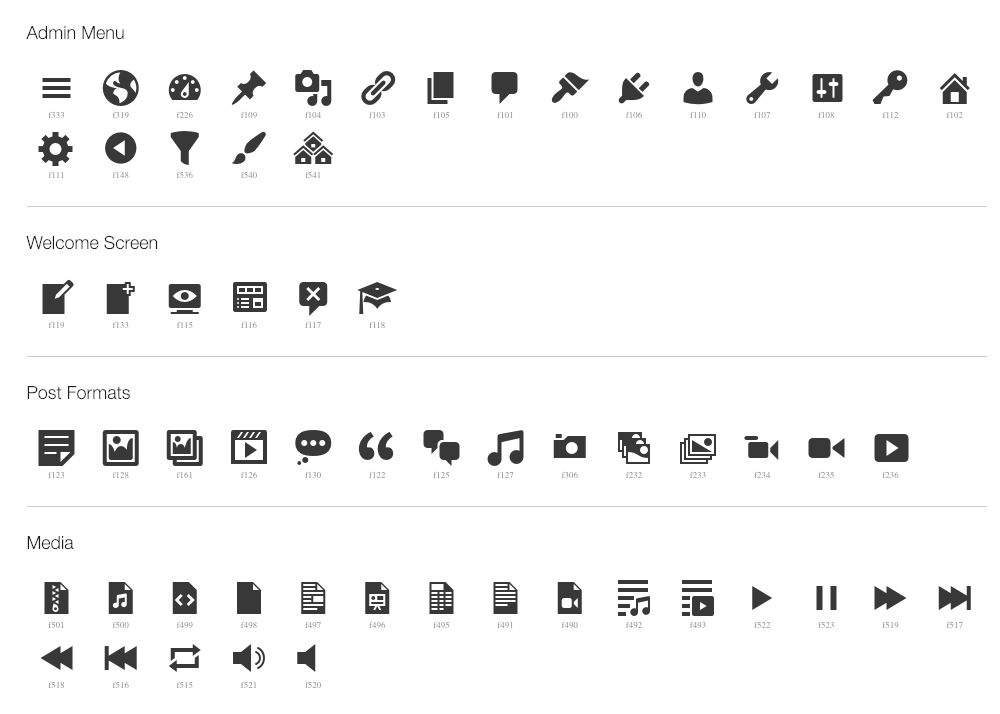
No meu caso eu selecionei o ícone smiley, como podemos ver na imagem abaixo, quando clico no ícone temos seu id e como utiliza-lo em nosso CSS ou HTML, mas eu só irei precisar do id ‘dashincons-smiley’ em nosso script usamos ‘dashicons-‘ apenas smiley.

A nível de curiosidade eu alterei a função edit para ver quais são os valores passados dentro de props(você não precisa implementar isso).
edit: function(props) {
var test = 'Este conteúdo será exibido no editor. / ';
for(var key in props) {
test += key + " : " + props[key] + ' / ';
}
return el(
'p',
{ className: props.className },
test
);
},
Code language: JavaScript (javascript)O resultado foi o seguinte:

Dentro do objeto props temos as seguintes propriedades e funções:
- name
- isSelected
- attributes
- setAttributes (function)
- insertBlocksAfter (function)
- onReplace (function)
- mergeBlocks (function)
- clientId
- isSelectionEnabled
- toggleSelection (function)
- className
Para a estilização de nosso bloco poderíamos trabalhar com atributos dinâmicos, mas esse será assunto para um próximo post. Caso queira saber mais sobre como trabalhar com estilo em blocos customizados só deixar um comentário.
O código desse tutorial você irá encontrar na branch(tutorais/gutenberg-02) do repositório: https://github.com/fellyph/Gutenberg-tutorials/tree/tutoriais/gutenberg-02
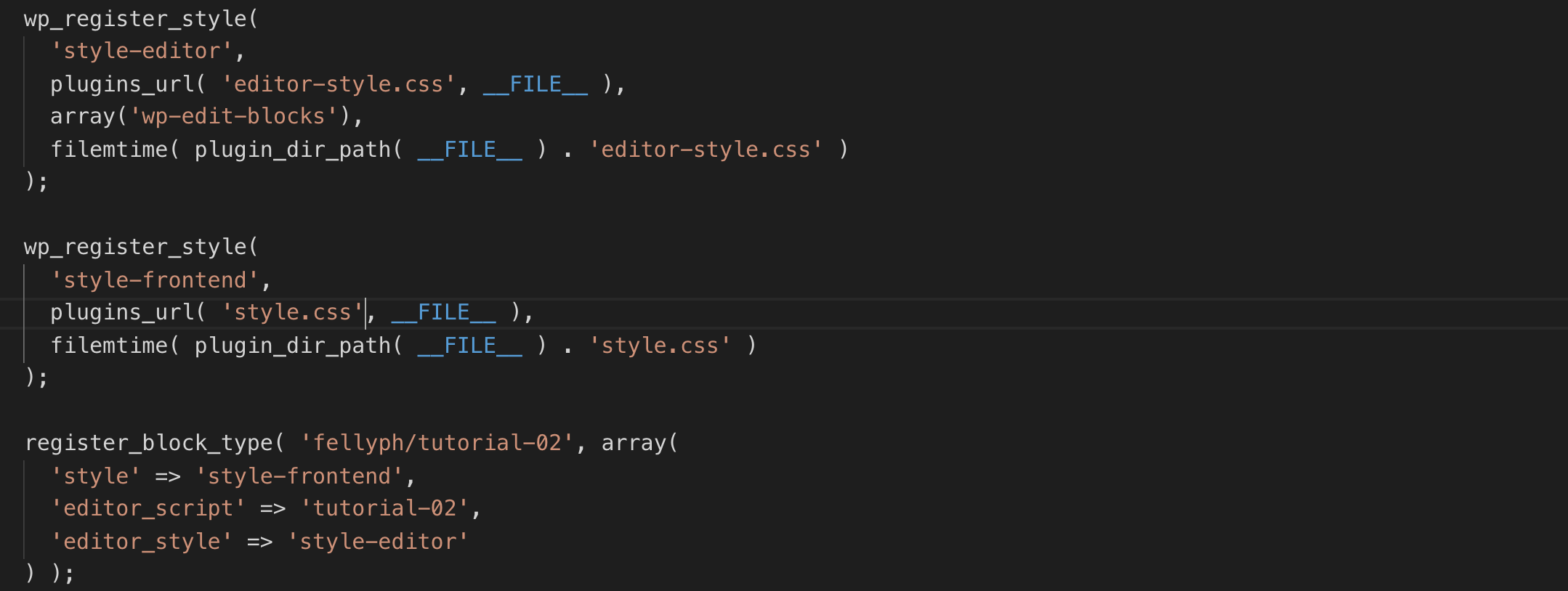
Deixe um comentário